빠른 선택툴을 이용하면 원하는 영역을 알아서 자동으로 선택해 준다. 그러므로 복잡한 이미지도 이를 이용하면 간단하게 영역을 설정할 수 있다. 이번에는 빠른 선택툴을 이용하여 옷을 선택하고 조정(Adjustments)패널의 색조/채도(Hue/Saturation)으로 색깔을 변화시켜 보겠다.
가. 일단 원하는 이미지를 Ctrl + O를 이용해 불러온다.
나. 왼쪽 툴박스에서 '빠른 선택툴'을 선택하고 크기를 정한다. 기본 20px로 돼 있지만 이미지 크기에 따라 조절한다.
다. 왼쪽 위부터 클릭후 천천히 드래그하면서 이동한다. 이동하는 방향의 영역을 자동으로 인식하고 추가된다. 부분적인 영역은 그냥 클릭으로 살짝 추가해 준다.
라. 필요 없는 부분이 선택되었으면 선택모드에서 영역 빼기를 선택해 제거한다.
마. 영역 설정이 완성되었으면 오른쪽 조정 파레트에서 색조/채도(Hue/Saturation)을 클릭한다.
바. 새로운 옵션 박스가 나타나는데 위에 색조항목의 바를 움직이면 옷색깔이 변한다.
- 빠른 선택툴 컨트롤 박스 익히기
1) 선택모드 : 새로운 영역으로 추가하거나 뺄 때 이용한다. 기본적으로 영역 추가가 선택되어 있다.
2) 브러시 : 브러시 크기를 설정한다. 브러시가 크면 클수록 선택 범위는 넓어진다.
3) 모든 레이어 샘플링 ( Sample All layers ) : 체크시 전체 레이어 / 체크 해제시 현재 레이어만 선택
4) 자동향상 ( Auto- Enhance) : 자동으로 선택영역을 자연스럽게 처리한다.
5) 가장자리 다듬기 ( Refine Edge) : 영역의 경계를 부드럽게 처리한다.
'컴퓨터 이야기 > 포토샵 강좌' 카테고리의 다른 글
| [포토샵] 돋보기 툴 활용하기 (0) | 2013.12.14 |
|---|---|
| [포토샵] 이미지 자르기 (0) | 2013.12.12 |
| [포토샵] 사진 합성하기 / 특수 붙여넣기 (0) | 2013.12.11 |
| [포토샵] 퀵마스크 모드 활용하기 (0) | 2013.12.11 |
| [포토샵] 선택영역 이동 / 이동툴 (2) | 2013.12.11 |
| [포토샵] 이미지 선택하기 / 사각형 선택툴 (0) | 2013.12.10 |
| [포토샵] 다리 보정하기 / 픽셀 유동화 (5) | 2013.12.09 |
| [포토샵] 염색 하기 / 헤어 색상 시뮬레이션 (3) | 2013.12.06 |
| [포토샵] 사진 용량 줄이기 (0) | 2013.12.06 |
| [포토샵] 모자이크 처리 방법 (3) | 2013.12.05 |







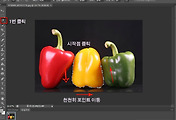


댓글